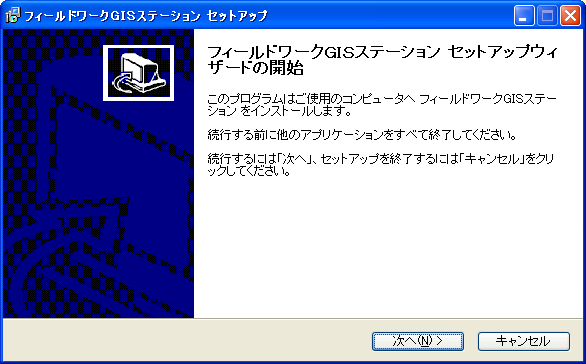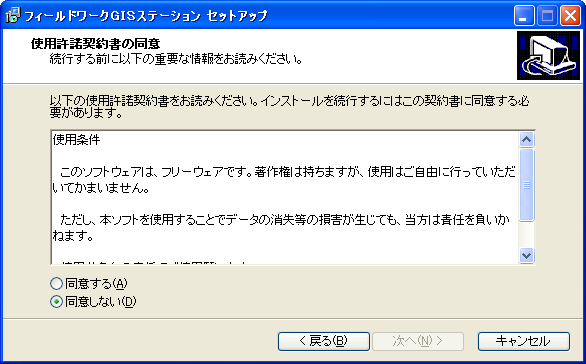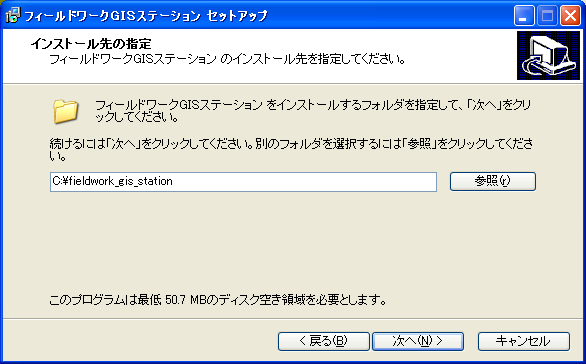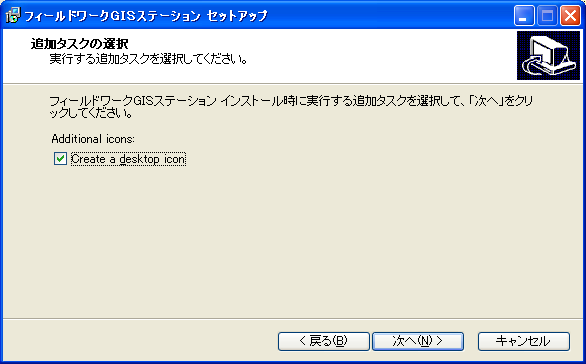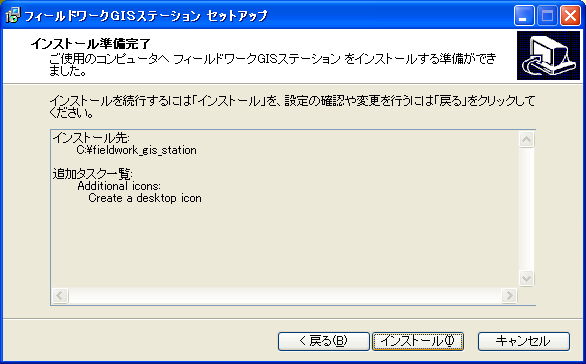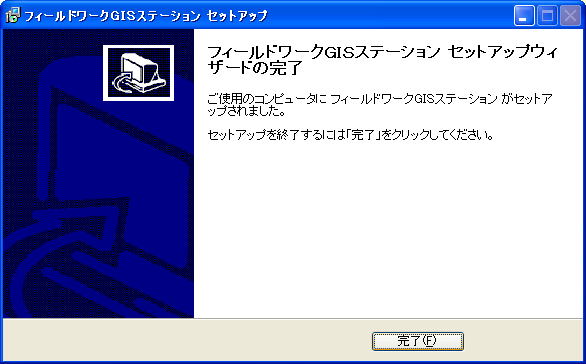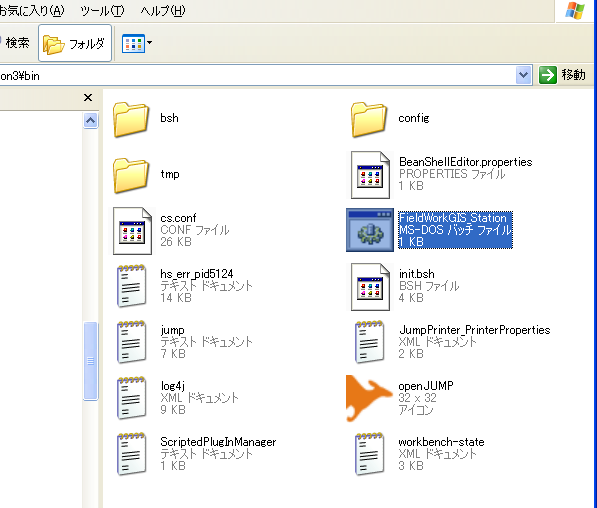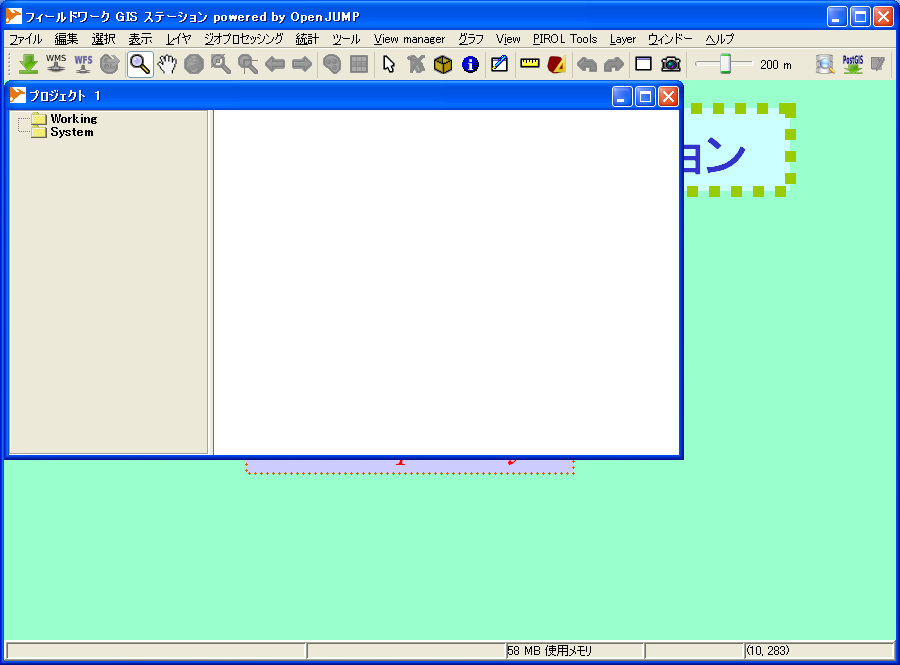2007年7月28日
|
|||
|
1.はじめに
5.3 フィールドワークGISステーションのインストール
|
5.4 フィールドワークGISステーションの インストール
(1)セットアッププログラムの起動 ここをクリックして,セットアッププログラムの実行ファイルをダウンロードする. 次に、ダウンロードしたセットアッププログラムをマウスでダブルクリックして起動する. 起動後,「フィールドワークGISステーション セットアップ」ウィンドーが表示される(図1).
図1 「フィールドワークGISステーション セットアップ」ウィンドー初期画面 インストールを続けるために,「次へ」ボタンを押し,インストールを中断するのであれば,「キャンセル」ボタンを押す.これ以降も,「キャンセル」ボタンは表示されるので,途中で,インストールを中断したければ,このボタンを押す. 次に本ソフトの「使用許諾」の同意を求めてくるので,同意する場合は「」をクリックする(図2).同意しない場合は本ソフトはインストールされず,利用できない.
図2 「使用許諾」ウィンドー初期画面
インストールの処理を続けると,セットアッププログラムが,フィールドワークGISステーションのインストール先の指定を求めてくる(図3).
図3 インストール先のディレクトリの指定画面 ここで,インストール先のディレクトリを指定する必要があれば指定をおこない、そうでなければ、「次へ」ボタンを押して次に進む. 次に追加タスクの選択をする(図4).
図4 追加タスクの選択画面 以上でインストールの準備は完了した.完了した旨の表示がでる(図5).ここで,問題点があれば,「戻る」ボタンを押して,設定をやりなおすことができる.そうでなければ,「インストール」ボタンを押して,インストールを開始する.
図5 インストールの準備完了のメッセージ画面 インストールが終了すると,図6のインスール完了画面が表示される.「完了」ボタンを押すと,セットアッププログラムが終了する.
図6 インスール終了画面
(2)フィールドワークGISステーションの実行 インストール後,インストール先のディレクトリ内の \bin ディレクトリ内の"FieldWorkGIS_Station.bat"をダブルクリックする(図7a)と,本システムが起動する(図7b).
図7a フィールドワークGISステーションの実行
図7b フィールドワークGISステーションの実行画面
|
||